三种方法在iPhone / iPad上删除文档和数据
删除iPhone上的文档和数据,释放手机空间获得更快的运行速度是每个iPhone用户的一致需求,而为了避免误删重要数据,通常需要花费大量的时间去弄清楚哪些文件和数据是需要保留的,哪些是需要删除的,即便如此还是会有误删的可能。对此,本文针对iPhone存储中的文件和数据做了解读,还给出了三种不同的清除方案。
第 1 部分:iPhone 存储空间的“文档和数据”是什么
在大多数情况下,iPhone上的文档和数据包括以下内容:junks文件,浏览器历史记录,cookie,日志,缓存文件,照片和视频,下载的文件等,基本上有两种“文档和数据”。
1.您存储的文档和数据。可能来自Dropbox,(云)驱动器和其他资源。
2.您喜欢的已安装应用程序存储的那些。这些类型的文档和数据不必要地消耗大部分数据存储空间,而且没有您的注意。
人们可以通过说大多数已安装的应用程序不超过几十MB来对抗它。但是,我们倾向于忘记,不是应用程序不必占用iPhone空间的主要部分,而是应用程序创建的文档和数据,负责占用iPhone存储空间的大部分。例如,WhatsApp只需要大约33 MB的内存空间。但是,当您开始使用它时,它会通过它创建的文档和数据来节省内存或存储空间,如缓存数据,Cookie,日志信息,更重要的是自动下载并存储在“文档和数据”文件夹中的照片和视频。
现在让我们继续看看如何删除文档和数据以删除应用程序数据(iPhone)。
第 2 部分:如何在iPhone / iPad上删除“文档和数据”
无论是iPhone还是iPad,我们都可以使用下面提到的两种方法从两者中删除应用数据。
1.通过iPhone上的“文档和数据”文件夹删除应用程序数据。
删除iPhone上的应用程序数据和文档的基本方法是逐个“文档和数据”文件夹。您可以按照以下路径转到应用程序创建的文档和数据:设置>常规>用法>管理存储(存储)>应用程序名称。从这里,您可以根据需要查找和删除应用数据。例如,请参阅下图,了解如何删除YouTube存储的观看记录和搜索历史数据,以及在iPhone或iPad上缓存Facebook的数据。同样,转到您已逐个安装的每个应用并删除应用数据(iPhone)。
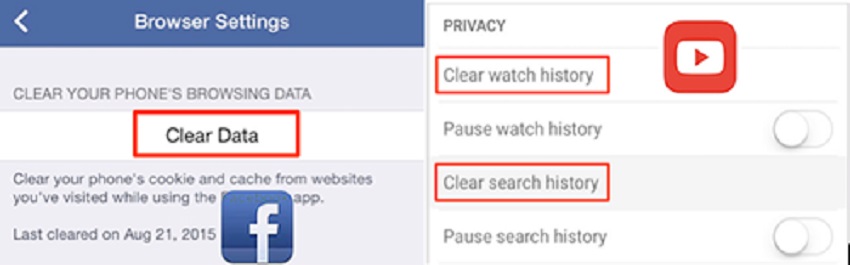
2.卸载和重新安装应用程序以完全删除应用程序数据(iPhone)。
在某些情况下,通过遵循第一种方法,您无法完全(并且仅部分)删除iPhone上的文档和数据。可能是由于Apple设备的严格安全协议。但是,通过按照卸载应用程序的方法,iPhone上的应用程序创建的所有文档和数据都将被完全删除。此外,它比第一种方法更快,因为您只需卸载并重新安装应用程序即可删除应用程序数据。
注意:此方法可以删除所有与应用无关的重要文档和数据,这些文档和数据是不可恢复的。因此,建议在继续之前备份所有数据。
第 3 部分:如何从iPhone / iPad上删除iCloud文档和数据
毫无疑问,这一点是从iCloud中删除文档和数据的一种更简单,更快捷的方法。让我们看一下如何在iPhone上为iCloud删除文档和数据的3个简单快捷的步骤。
1.首先,您需要在iPhone上管理iCloud的商店。请遵循以下路径:设置> iCloud>存储>管理存储。在这里,您将看到所有应用程序,点击“全部显示”即可查看完整的应用列表。
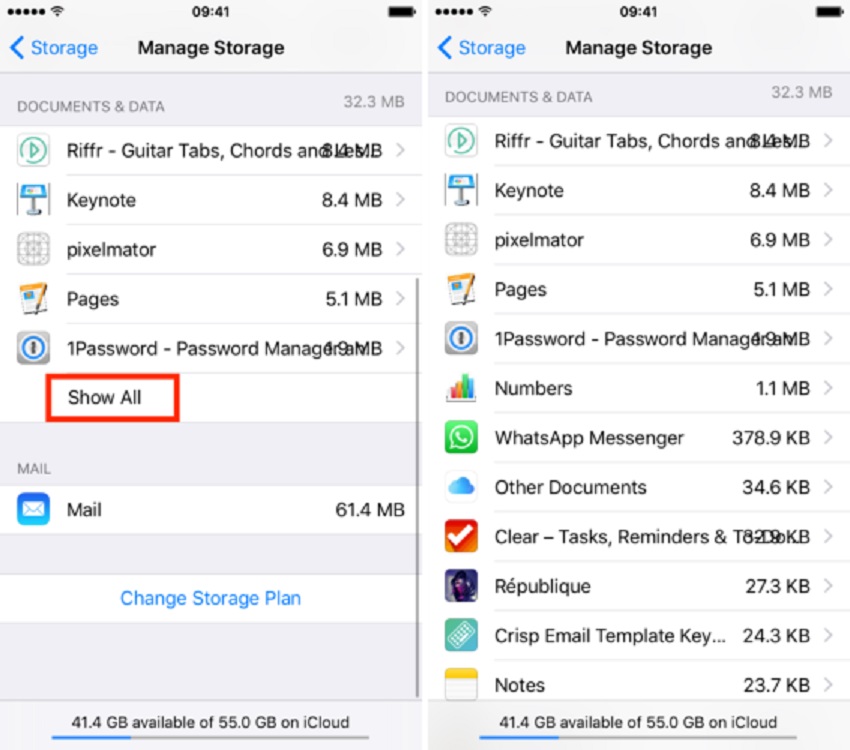
在这里,您将看到列表,其中显示了应用程序按降序排列的存储空间。
2.现在,通过点击它来选择应用程序,您要为其删除应用程序数据。完成后,单击“编辑”,您将在角落找到它。
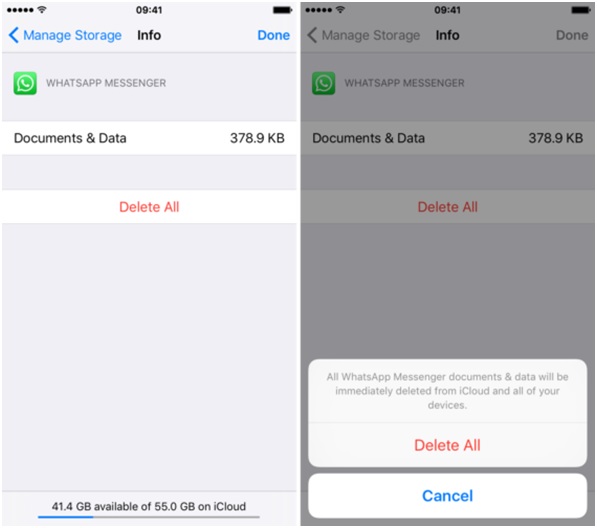
3.现在,您只需点击一下即可永久删除应用数据(iPhone)。只需点击“全部删除”即可。您将被要求确认。所以,再次点击“全部删除”。欢呼!您刚刚删除了iPhone上的所有文档和数据。
虽然这种方式在iPhone(iCloud)上删除文档和数据的速度最快,但您需要逐个执行所有应用程序的过程。
第 4 部分:如何使用专业工具清除iPhone上的“文档和数据”
万兴手机管家 - 苹果数据擦除是一款桌面端苹果手机清洁工具,可以彻底删除iPhone上无用的文档和数据,当然也包括APP缓存数据。其可以:
- 释放空间加速设备运行
- 永久删除 iOS 设备上的数据
- 彻底删除 iOS 设备上的已删除文件
- 精准清除 iOS 设备上的隐私数据
- 适用于所有iOS设备,兼容最新的iOS 15

下面我们来看一下 万兴手机管家 是如何清除 iPhone / iPad 设备上的数据的:
在电脑上下载安装并运行 万兴手机管家 ,然后使用专业的数据线将 iPhone / iPad 设备和电脑连接到一起。
注意:在整个操作过程中请注意一定不要断开连接
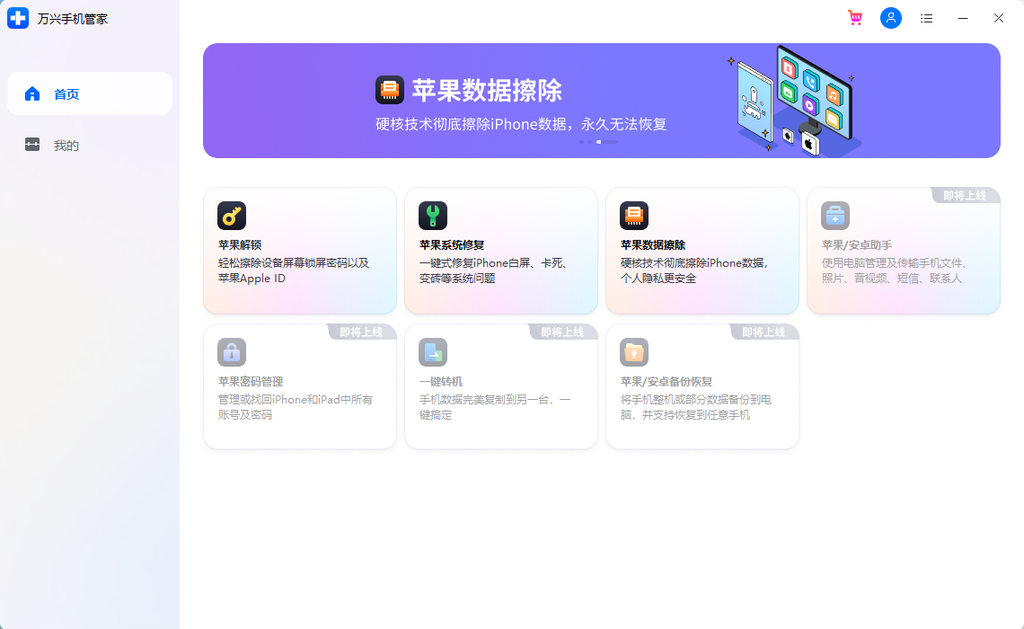
第一步在启动界面选择“苹果数据擦除”,待程序识别设备后,将左侧的菜单栏切换至”空间清理,可以看到四个场景,分别是擦除垃圾文件、擦除应用程序、擦除大文件、整理照片。由于需要清理掉“文档和数据”,这里选择擦除垃圾文件即可;
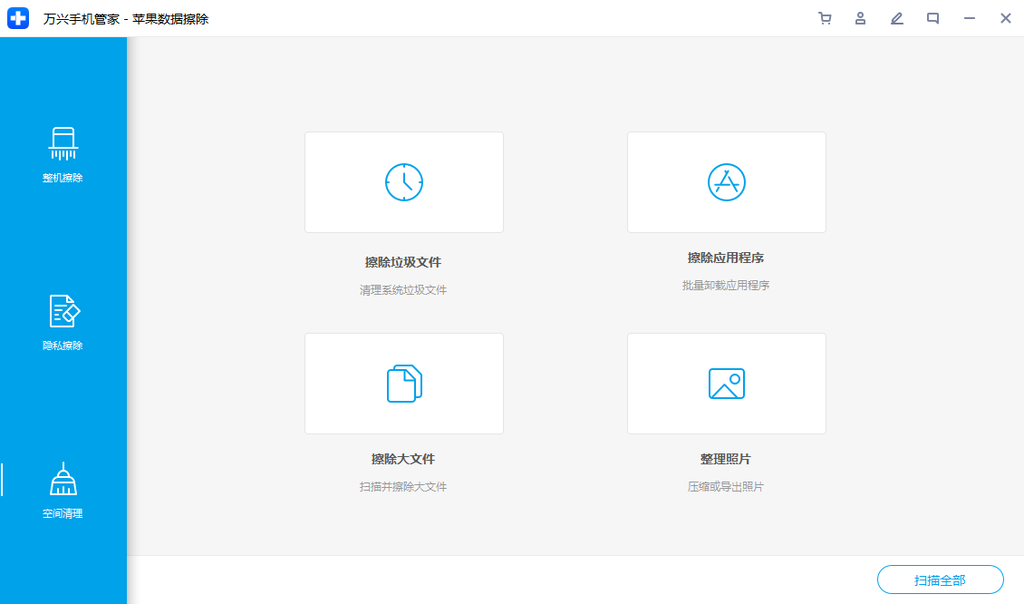
第二步然后程序将扫描并显示隐藏在您的 iOS 系统中的所有垃圾文件;
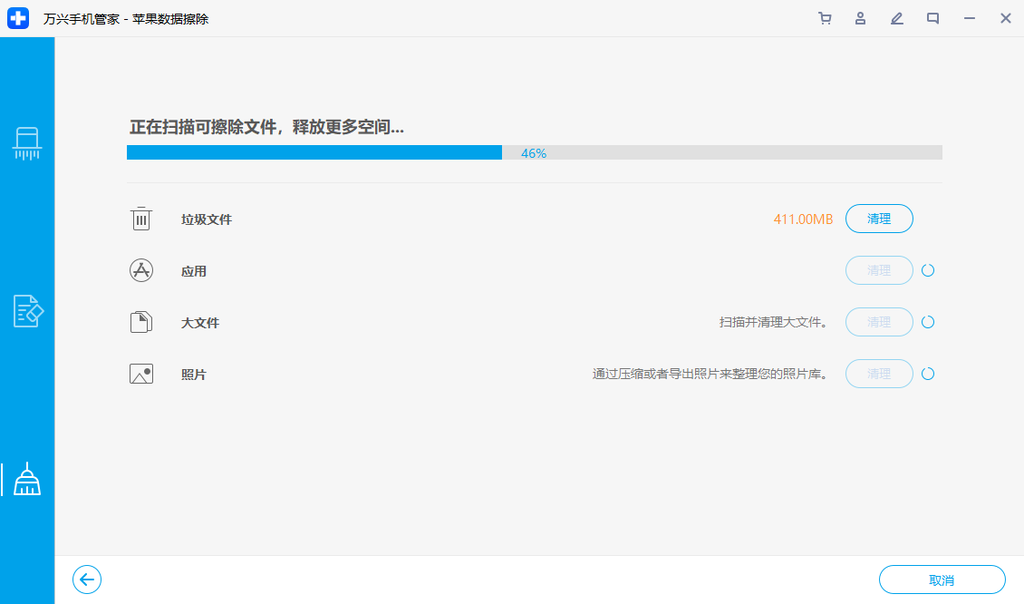
第三步单击“清理”,程序会在一定时间内完成垃圾数据的清除,完成之后会显示擦除结果,确认“OK”后设备会重新启动。
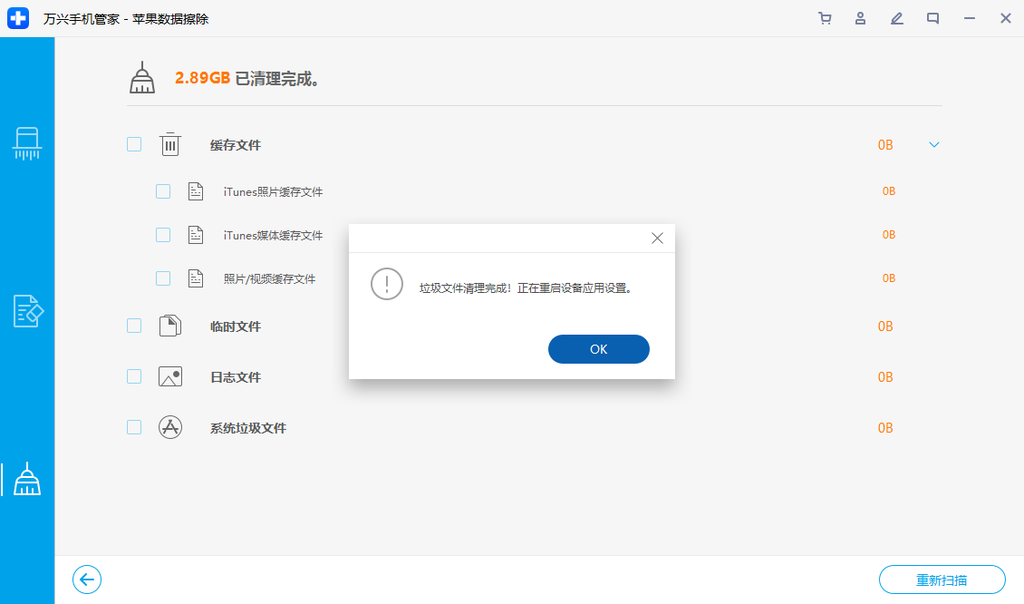
在本文中,我们通过三种不同的方法删除iPhone上的文档和数据。虽然通过前两种方法,您可以删除应用程序数据(iPhone),但这些方法既耗时又涉及重复性任务。建议您选择像万兴手机管家 - 苹果数据擦除 这样值得信赖且安全的手机清洁工具。使用此工具,您无需担心如何快速安全地删除iPhone上的文档和数据; 因为只需4-5次点击即可为您完成,省时更省力。







